วิธีย่อขนาดหน้าจอใน Windows 10

บทความนี้จะแสดงวิธีย่อขนาดหน้าจอใน Windows 10 เพื่อให้คุณใช้งานได้อย่างมีประสิทธิภาพ
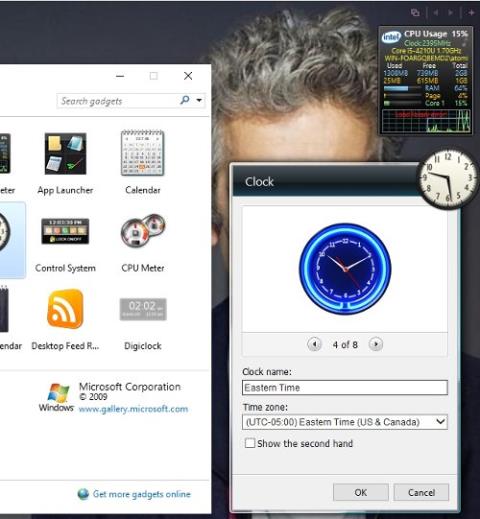
คุณคิดถึง Gadgets (ยูทิลิตี้) บนเดสก์ท็อป Windows หรือไม่? เป็นเครื่องมือขนาดเล็กบนหน้าจอคอมพิวเตอร์ของคุณที่แสดงความเร็ว CPU หรือนาฬิกา สภาพอากาศ หรือวิดเจ็ตขนาดเล็กอื่นๆ ในปัจจุบัน
เปิดตัวให้ใช้บน Windows Vista แต่เลิกผลิตแล้วบน Windows 8 เครื่องมือเหล่านี้กล่าวกันว่าไม่เหมาะกับยุคของหน้าจอโต้ตอบแบบไทล์สดอีกต่อไป นอกจากนี้เครื่องมือเหล่านี้ยังเปราะบางมากและเป็นเหยื่อล่อที่ดีสำหรับแฮกเกอร์ในการเจาะคอมพิวเตอร์ ต่อมา Microsoft ได้จัดเตรียมแพตช์เพื่อแก้ไขข้อเสียเปรียบนี้
หากคุณยังคงใช้ Windows 7 คุณสามารถดูคำแนะนำในการสร้างโปรแกรมเบ็ดเตล็ดสำหรับ Windows 7ได้ที่นี่
แกดเจ็ตคืออะไร?
หากคุณลืมหรือไม่มีความรู้เกี่ยวกับ Gadget เลย ต่อไปนี้เป็นคำอธิบายสั้นๆ ด้วยการถือกำเนิดของ Windows Vista แกดเจ็ตจึงเป็นแอปพลิเคชันขนาดเล็กบนคอมพิวเตอร์เดสก์ท็อป เช่นเดียวกับแอปพลิเคชันขนาดเล็กบนเบราว์เซอร์ที่พบได้ทั่วไปใน iGoogle และเป็น "วิดเจ็ต" บน Mac OS X
ผู้ใช้ Windows Vista และ Windows 7 สามารถเพิ่มโปรแกรมเบ็ดเตล็ดลงในแถบด้านข้างและแผงด้านขวาของหน้าจอ (ซ่อนอยู่ใน Windows 7)
เมื่อใช้แกดเจ็ต หน้าจอสามารถแสดงข้อมูลได้หลากหลาย ตั้งแต่นาฬิกา สภาพอากาศปัจจุบัน ความเร็ว CPU และข้อมูล RSS ที่คุณเลือก ตัวเลือกทั้งหมดของ Gadget มีประโยชน์มากสำหรับการสนับสนุนการทำงาน และค่อนข้างน่าแปลกใจที่ตัวเลือกเหล่านี้ถูกลบออกทั้งหมด (แทนที่จะออกแบบใหม่และมีความปลอดภัยที่ดีขึ้น)
อย่างไรก็ตาม Windows 10 ประสบความสำเร็จในการรวม Windows 8 เข้ากับ Windows 7 โดยรวมไทล์สดเข้ากับเมนู Start และทำให้หน้าจอมีประสิทธิภาพมากขึ้นอีกครั้ง ไทล์สดบน Windows 10 ทำงานค่อนข้างคล้ายกับแกดเจ็ต เช่น ไทล์สดของแอพสภาพอากาศจะให้ข้อมูลที่คล้ายกันหรือมีรายละเอียดมากกว่าวิดเจ็ตสภาพอากาศ แต่ปัญหาคือว่าไทล์สดเหล่านี้ไม่ได้อยู่บนเดสก์ท็อป เราต้องเปิดเมนูเริ่มหรือหน้าจอเริ่มเพื่อเข้าถึงไทล์สดเหล่านี้ ดังนั้นผู้ใช้จำนวนมากยังคงพลาดแกดเจ็ตและต้องการติดตั้งใหม่แม้ว่าจะเปลี่ยนมาใช้ Windows 10 แล้วก็ตาม
หากคุณเป็นหนึ่งในนั้น โปรดใช้ยูทิลิตี้ที่ Quantrimang.com แนะนำด้านล่างเพื่อติดตั้ง Gadget บน Windows 10
บางทีวิธีที่ฉันชอบคือWindows Desktop Gadgetsเพราะมันเรียบง่ายและเบา โซลูชันนี้ออกแบบมาเพื่อทำงานกับความเข้ากันได้หลายภาษากับ Windows 8.x และ Windows 10
Desktop Gadgets Installer ไม่ได้มาพร้อมกับ "ส่วนท้าย" ซึ่งหมายความว่าไม่ได้บังคับให้คุณติดตั้งเครื่องมือ ส่วนเสริม หรือซอฟต์แวร์ขยะเพิ่มเติม นี่เป็นความคิดที่ดีจริงๆ หากคุณต้องการติดตั้ง Gadgets บน Windows 10 และ Windows 8/8.1
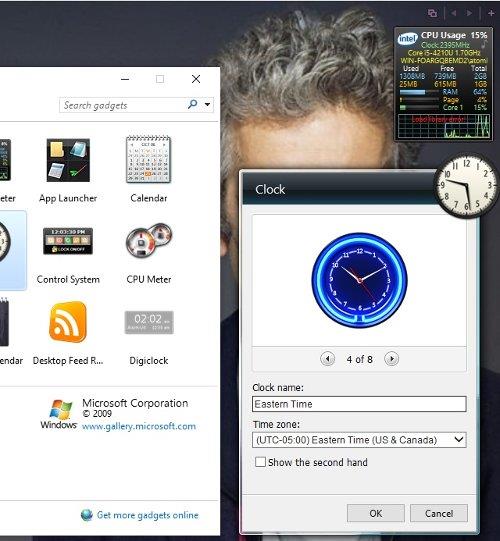
ก่อนเปิดใช้งาน DesktopgadgetsRevived-2.0.exe จะต้องแตกออกจากไฟล์ดาวน์โหลด ZIP หลังจากเสร็จสิ้นการติดตั้ง ให้คลิกขวาที่เดสก์ท็อป และเลือกGadgetsเพื่อเข้าถึงยูทิลิตี้ Windows Vista/7 แบบเดิม
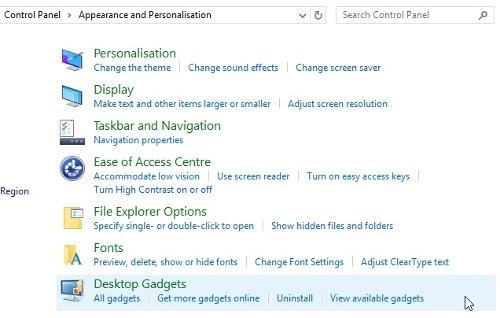
คุณจะเห็นแกดเจ็ตเหล่านี้เพิ่มจากแผงควบคุม > ลักษณะที่ปรากฏและการตั้งค่าส่วนบุคคลและสามารถวางไว้บนเดสก์ท็อปได้โดยการกดค้างไว้และลากวิดเจ็ตไปยังตำแหน่งที่ต้องการ นี่เป็นอีกทางเลือกหนึ่งนอกเหนือจาก Gadget แบบเดิม ดังนั้นคุณจึงสามารถคลิกไอคอนเครื่องมือที่มุมของหน้าจอเพื่อเปลี่ยนขนาดและการตั้งค่าของ Gadget
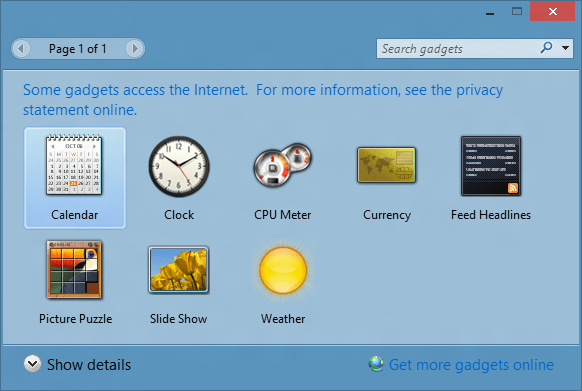
แกดเจ็ตมีอยู่ใน Windows Desktop Gadgets
ในทำนองเดียวกัน 8GadgetPack ยังเป็น Windows Desktop Gadget ดั้งเดิมที่ได้รับการกู้คืนเพื่อใช้กับ Windows 10 พร้อมตัวเลือกที่เทียบเท่า เช่น การปรับ การลาก และการลบแกดเจ็ต
8GadgetPack เป็นโปรแกรมฟรีและสามารถใช้ได้กับ Windows 8.x และ Windows 10
ขั้นแรก ดาวน์โหลดและติดตั้ง 8GadgetPack เครื่องมือนี้มีตัวเลือกมากมาย คุณสามารถค้นหาและเปิดใช้งานได้โดยกด ปุ่ม Windows + Qแล้วพิมพ์8GadgetPack
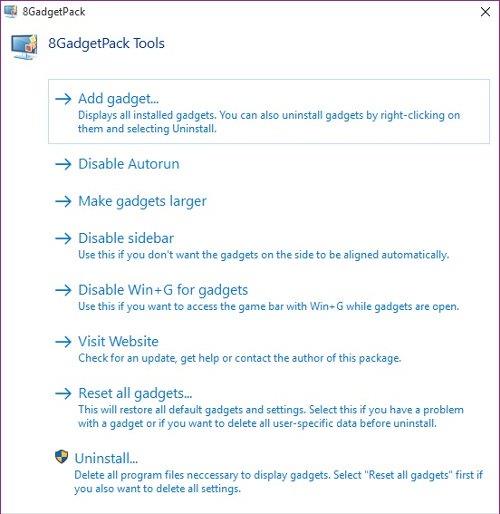
ตอนนี้คุณสามารถเพิ่ม แก้ไขขนาด Gadget หรือแม้แต่ถอนการติดตั้งแอปพลิเคชันนี้ หากคุณไม่พอใจ
เพิ่มแกดเจ็ต
แอปพลิเคชันทั้งสองใช้วิธีเพิ่มอุปกรณ์ Vista/Windows 7 แบบเก่า

ขั้นแรก ให้คลิกขวาที่เดสก์ท็อปแล้วเลือกGadgetเพื่อดูรายการ Gadget ที่พร้อมใช้งาน จากนั้น สิ่งที่คุณต้องทำคือดับเบิลคลิกอุปกรณ์ที่คุณชื่นชอบ (หรือย้ายจากหน้าต่างไปยังเดสก์ท็อป) เพื่อเพิ่มลงในตำแหน่งที่ต้องการโดยใช้แผงควบคุมขนาดเล็ก 12 จุดทางด้านขวาของหน้าจอ รูปภาพ
นอกจากนี้ เครื่องมือ เครื่องมือยังใช้เพื่อปรับแต่งวิดเจ็ต อีกด้วย ตัวอย่างเช่น ในแกดเจ็ตสภาพอากาศ คุณสามารถใช้เครื่องมือนี้เพื่อตั้งค่าตำแหน่งและหน่วยการวัดอุณหภูมิที่คุณต้องการได้
หากต้องการลบ Gadget เพียงคลิกXที่มุมขวาของ Gadget
อุปกรณ์ทันสมัยพร้อมRainmeter
หาก Gadget แบบคลาสสิกทำให้คุณเบื่อ ก็มีอีกทางเลือกหนึ่งสำหรับคุณ มันคือRainmeter ซึ่งเป็นเครื่องมือปรับแต่งเดสก์ท็อป Windows
Rainmeter ยังมียูทิลิตี้ต่างๆ เช่น นาฬิกา สถิติฮาร์ดแวร์ สภาพอากาศปัจจุบัน และการพยากรณ์อากาศ... แต่มีสไตล์ที่เป็นเอกลักษณ์มากกว่า
Rainmeter จะเปิดโลกใหม่ของเครื่องมือในการติดตั้งและปรับแต่งยูทิลิตี้เพื่อช่วยปรับปรุงประสิทธิภาพการทำงาน คุณจะถูกดึงดูดเข้าสู่โลกที่แปลกประหลาดและมหัศจรรย์ของหน้าจอธีมแบบกำหนดเองพร้อมข้อมูลที่แสดงทุกที่ที่คุณต้องการ ทำให้ชีวิตดิจิทัลของคุณน่าสนใจยิ่งขึ้นอีกเล็กน้อย
อ้างอิง: วิธีใช้ Rainmeter Widget เพื่อสร้างวิดเจ็ตสำหรับ Windows 10
คุณจะใช้แอป Gadget ใหม่ใด
ยังคงสามารถเพิ่มแกดเจ็ตลงใน Windows 10 ได้ ซึ่งเหมาะสำหรับทุกคนที่ต้องการหวนคิดถึงวันอันเงียบสงบของ Windows 7 และเพิ่มประสิทธิภาพการทำงานให้สูงสุด ตัวอย่างเช่น การใช้นาฬิกาที่ตั้งค่าเป็นเขตเวลาต่างประเทศอาจมีคุณค่าอย่างยิ่งเมื่อทำงานกับชาวต่างชาติ หรือเพียงเพื่อดูเวลาของญาติที่อาศัยอยู่ต่างประเทศก่อนโทรหาพวกเขา นอกจากนี้ยังมีอุปกรณ์ที่มีประโยชน์ 7 รายการสำหรับ Windowsที่คุณควรรู้
วิธีการทั้งหมดข้างต้นน่าลอง สำหรับฉันโดยส่วนตัวแล้ว ฉันชอบ Windows Desktop Gadgets เนื่องจากติดตั้งง่ายและสะดวก
บทความนี้จะแสดงวิธีย่อขนาดหน้าจอใน Windows 10 เพื่อให้คุณใช้งานได้อย่างมีประสิทธิภาพ
Xbox Game Bar เป็นเครื่องมือสนับสนุนที่ยอดเยี่ยมที่ Microsoft ติดตั้งบน Windows 10 ซึ่งผู้ใช้สามารถเรียนรู้วิธีเปิดหรือปิดได้อย่างง่ายดาย
หากความจำของคุณไม่ค่อยดี คุณสามารถใช้เครื่องมือเหล่านี้เพื่อเตือนตัวเองถึงสิ่งสำคัญขณะทำงานได้
หากคุณคุ้นเคยกับ Windows 10 หรือเวอร์ชันก่อนหน้า คุณอาจประสบปัญหาในการนำแอปพลิเคชันไปยังหน้าจอคอมพิวเตอร์ของคุณในอินเทอร์เฟซ Windows 11 ใหม่ มาทำความรู้จักกับวิธีการง่ายๆ เพื่อเพิ่มแอพพลิเคชั่นลงในเดสก์ท็อปของคุณ
เพื่อหลีกเลี่ยงปัญหาและข้อผิดพลาดหน้าจอสีน้ำเงิน คุณต้องลบไดรเวอร์ที่ผิดพลาดซึ่งเป็นสาเหตุของปัญหาออก บทความนี้จะแนะนำวิธีถอนการติดตั้งไดรเวอร์บน Windows โดยสมบูรณ์
เรียนรู้วิธีเปิดใช้งานแป้นพิมพ์เสมือนบน Windows 11 เพื่อเพิ่มความสะดวกในการใช้งาน ผสานเทคโนโลยีใหม่เพื่อประสบการณ์ที่ดียิ่งขึ้น
เรียนรู้การติดตั้งและใช้ AdLock เพื่อบล็อกโฆษณาบนคอมพิวเตอร์ของคุณอย่างมีประสิทธิภาพและง่ายดาย
เวิร์มคอมพิวเตอร์คือโปรแกรมมัลแวร์ประเภทหนึ่งที่มีหน้าที่หลักคือการแพร่ไวรัสไปยังคอมพิวเตอร์เครื่องอื่นในขณะที่ยังคงทำงานอยู่บนระบบที่ติดไวรัส
เรียนรู้วิธีดาวน์โหลดและอัปเดตไดรเวอร์ USB บนอุปกรณ์ Windows 10 เพื่อให้ทำงานได้อย่างราบรื่นและมีประสิทธิภาพ
หากคุณต้องการเรียนรู้เพิ่มเติมเกี่ยวกับ Xbox Game Bar และวิธีปรับแต่งให้เหมาะกับประสบการณ์การเล่นเกมที่สมบูรณ์แบบของคุณ บทความนี้มีข้อมูลทั้งหมด








